Apple luôn nổi tiếng với khả năng thiết kế hệ điều hành iOS trực quan và dễ sử dụng, cung cấp trải nghiệm tuyệt vời ngay cả khi bạn mới “đập hộp” một chiếc iPhone. Tuy nhiên, các cài đặt mặc định của iPhone không phải lúc nào cũng phù hợp với tất cả mọi người. Với vai trò là một người dùng iPhone lâu năm và thường xuyên tìm tòi các mẹo công nghệ, tôi nhận thấy việc tùy chỉnh thiết bị ngay từ đầu có thể nâng cao đáng kể trải nghiệm sử dụng.
Từ việc cá nhân hóa các phím tắt trên Màn hình khóa và Trung tâm điều khiển, cho đến thay đổi ứng dụng mặc định, tôi đã thực hiện một số điều chỉnh quan trọng để chiếc iPhone mới của mình thực sự trở nên “của riêng tôi”. Những thay đổi này không chỉ giúp tối ưu hóa hiệu suất, tiết kiệm pin, dữ liệu mà còn tăng cường sự tiện lợi và bảo mật trong quá trình sử dụng hàng ngày.
1. Tắt âm bàn phím gây “nhức nhối”
Dù tôi khá thích cảm giác phản hồi xúc giác khi gõ bàn phím trên iPhone, nhưng tiếng lách cách liên tục của mỗi lần chạm phím lại khá gây xao nhãng – đặc biệt là trong những môi trường yên tĩnh như cuộc họp hay vào ban đêm. Hơn nữa, tiếng ồn này cũng có thể làm phiền những người xung quanh.
Vì vậy, một trong những việc đầu tiên tôi làm sau khi thiết lập chiếc iPhone mới của mình là tắt tiếng bàn phím. Bạn có thể dễ dàng thực hiện điều này bằng cách vào Cài đặt > Âm thanh & Cảm ứng > Phản hồi Bàn phím. Đây là một điều chỉnh đơn giản nhưng tạo ra sự khác biệt lớn trong việc duy trì sự yên tĩnh. Tôi cũng đã vô hiệu hóa một số âm thanh hệ thống iPhone khác có thể gây khó chịu, như âm thanh khóa màn hình và âm chụp ảnh, để có một trải nghiệm yên tĩnh hơn nữa.
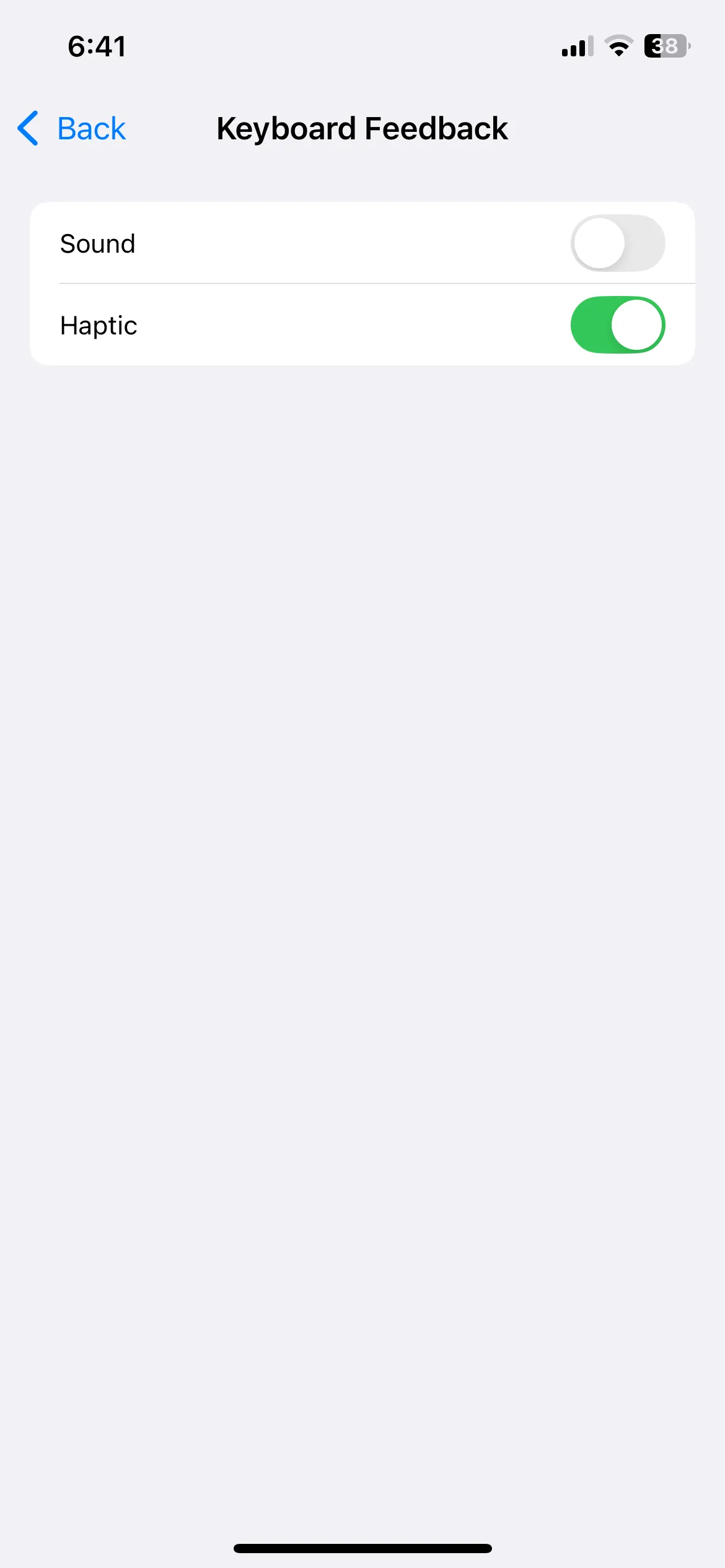 Cài đặt phản hồi bàn phím trên iPhone để tắt âm thanh
Cài đặt phản hồi bàn phím trên iPhone để tắt âm thanh
2. Thay đổi phím tắt trên Màn hình khóa (Lock Screen)
Các phím tắt mặc định trên Màn hình khóa của iPhone – Đèn pin và Camera – chắc chắn là hữu ích, nhưng chúng không phải là những thứ tôi sử dụng thường xuyên nhất. Vì vậy, tôi đã thay thế chúng bằng ChatGPT Voice và Trình quét mã QR, cả hai đều là những công cụ tôi sử dụng rất nhiều trong công việc và cuộc sống hàng ngày. Việc này cho phép tôi truy cập trực tiếp vào các tính năng này mà không cần phải điều hướng qua các ứng dụng.
Với iOS 18 (hoặc các phiên bản mới hơn), việc thay đổi các phím tắt trên Màn hình khóa cực kỳ đơn giản và không cần đến bất kỳ thủ thuật phức tạp nào như trước đây. Tất cả những gì bạn cần làm là chạm và giữ trên Màn hình khóa, sau đó chọn Tùy chỉnh. Từ đó, bạn có thể dễ dàng hoán đổi các biểu tượng cho những ứng dụng mà bạn thực sự sử dụng.
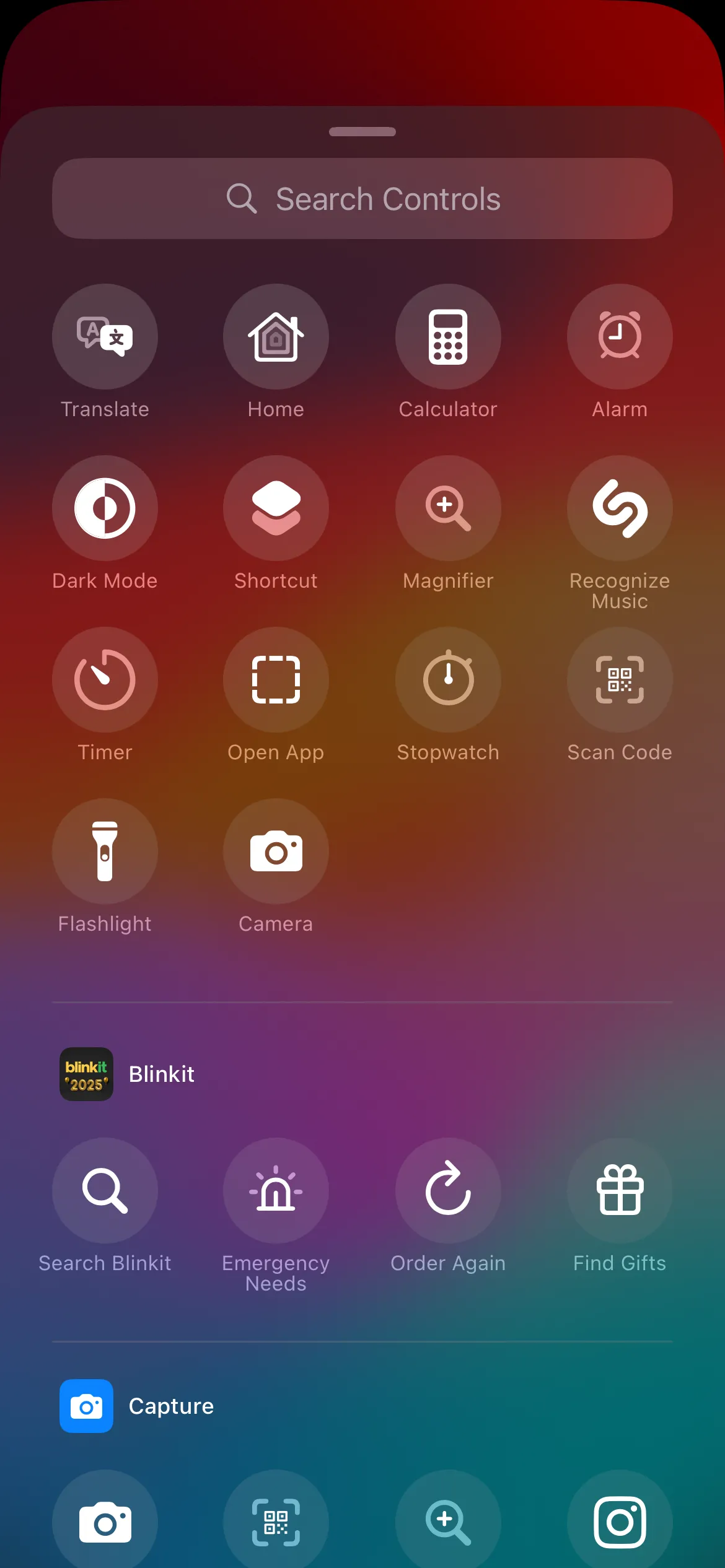 Các tùy chọn phím tắt màn hình khóa trên iPhone
Các tùy chọn phím tắt màn hình khóa trên iPhone
3. Tắt Phân tích iPhone và Quảng cáo được Cá nhân hóa
Giống như hầu hết các công ty công nghệ, Apple thu thập dữ liệu chẩn đoán và sử dụng để cải thiện dịch vụ của họ. Tuy nhiên, tôi không thích chia sẻ quá nhiều thông tin cá nhân. Một trong những việc tôi làm trên điện thoại mới của mình là tắt mục Phân tích & Cải tiến bằng cách vào Cài đặt > Quyền riêng tư & Bảo mật. Việc này ngăn Apple thu thập dữ liệu chẩn đoán và sử dụng hàng ngày của thiết bị.
Ngoài ra, tôi cũng đã vô hiệu hóa Quảng cáo được Cá nhân hóa, điều này ngăn iPhone hiển thị quảng cáo được điều chỉnh theo hoạt động của tôi trên các ứng dụng và trang web. Những thay đổi đơn giản này giúp tôi kiểm soát tốt hơn dữ liệu cá nhân của mình và mang lại sự an tâm hơn khi sử dụng iPhone.
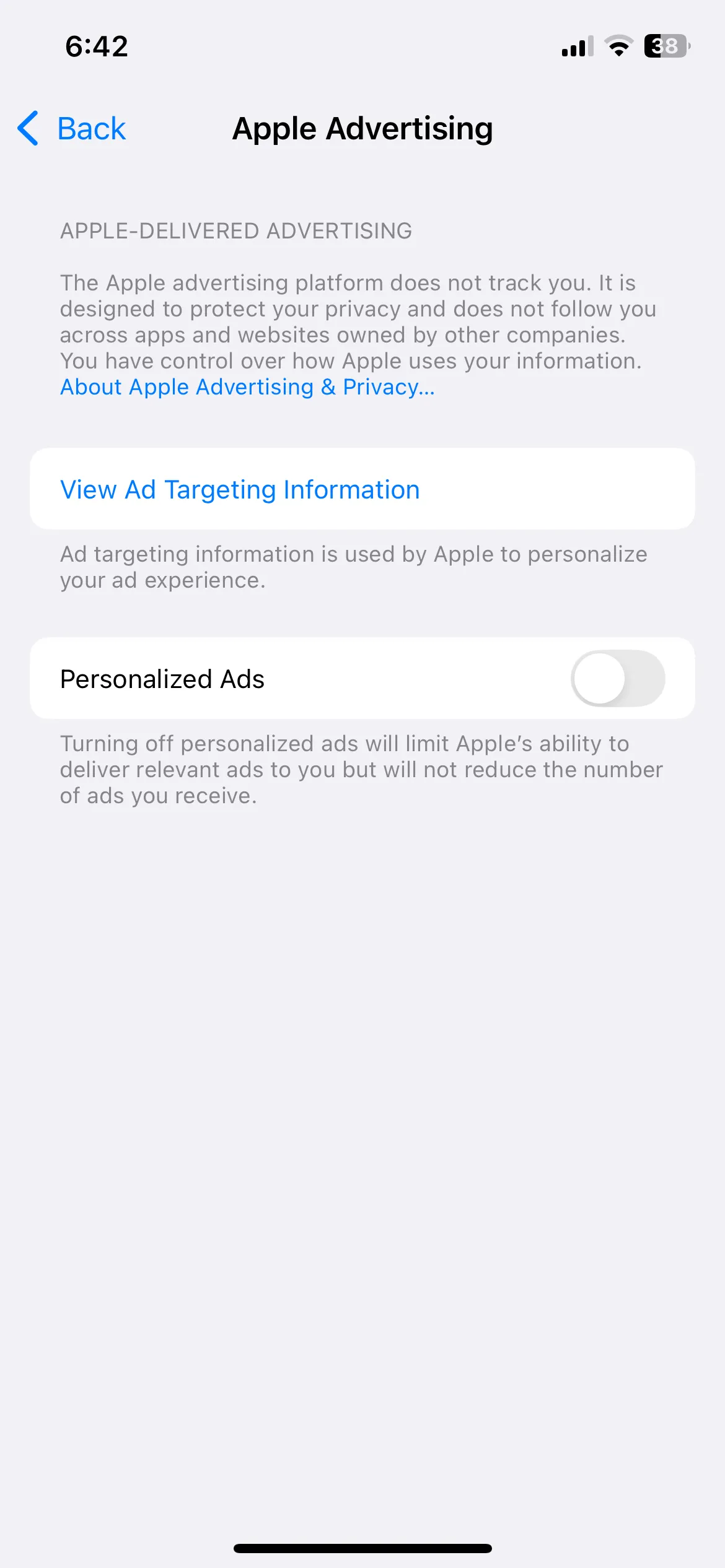 Cài đặt quyền riêng tư và bảo mật trên iPhone, hiển thị menu quảng cáo của Apple
Cài đặt quyền riêng tư và bảo mật trên iPhone, hiển thị menu quảng cáo của Apple
4. Tăng thời gian Tự động khóa màn hình
Theo mặc định, bộ hẹn giờ tự động khóa trên iPhone được đặt là 30 giây, điều này quá nhanh so với sở thích của tôi. Tôi cảm thấy khó chịu khi điện thoại tự khóa quá sớm sau khi tôi đặt xuống hoặc ngừng sử dụng trong chốc lát. Đối với tôi, việc tăng thời gian Tự động khóa màn hình lên sẽ hợp lý hơn.
Tôi đã tăng thời gian Tự động khóa lên một phút bằng cách vào Cài đặt > Màn hình & Độ sáng > Tự động khóa. Điều này cung cấp đủ thời gian để tôi hoàn thành một tác vụ mà không bị gián đoạn do điện thoại tự khóa. Nó tạo ra sự cân bằng hoàn hảo – đủ dài để thuận tiện nhưng không quá dài đến mức gây hao pin không cần thiết (hoặc rủi ro truy cập trái phép) nếu tôi quên khóa thủ công.
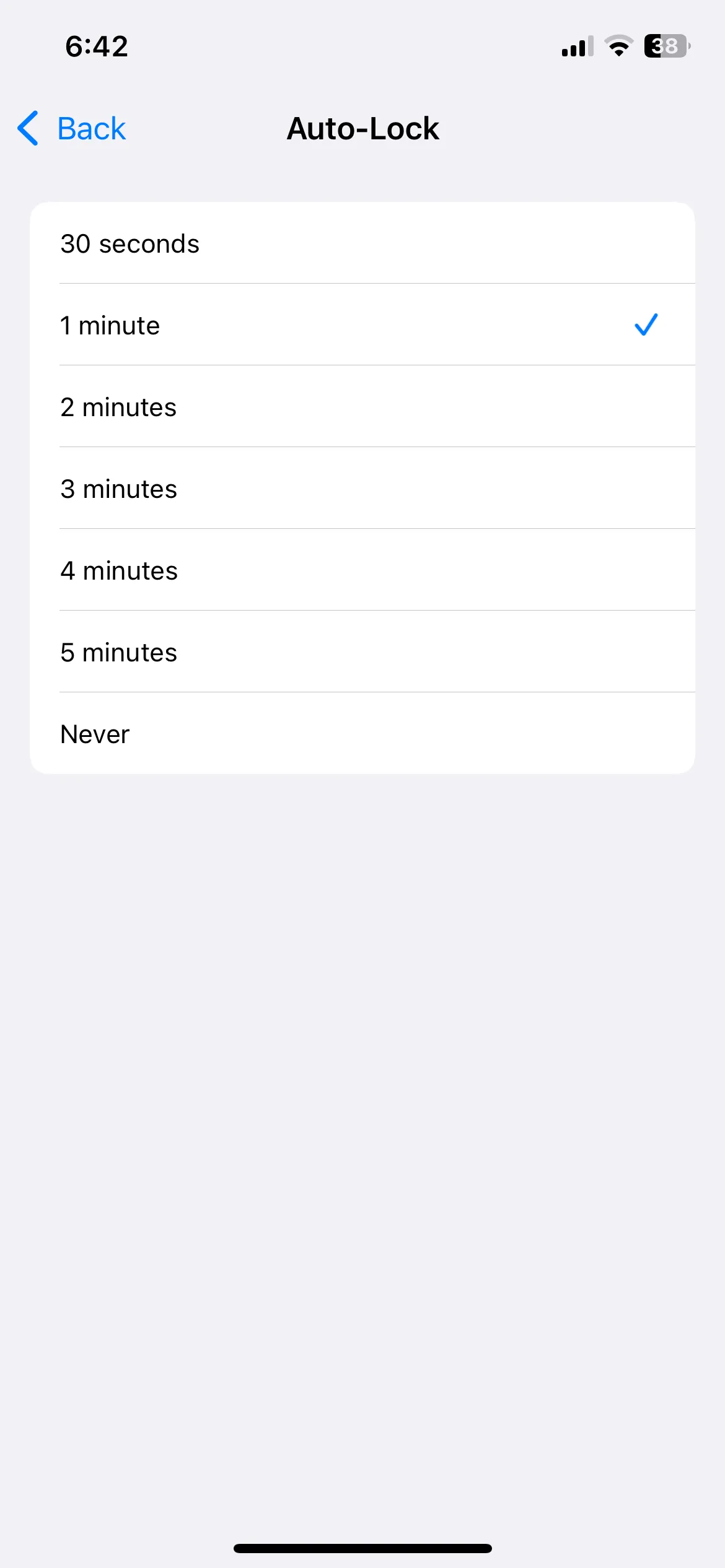 Menu cài đặt tự động khóa trên iPhone
Menu cài đặt tự động khóa trên iPhone
5. Tùy chỉnh Trung tâm điều khiển (Control Center)
Trung tâm điều khiển trên iPhone cung cấp khả năng truy cập nhanh vào các cài đặt và tính năng thiết yếu. Để làm cho nó hữu ích hơn nữa, tôi đã tùy chỉnh bằng cách thêm các phím tắt yêu thích của mình như Điều khiển Apple TV, Shazam, và Ghi chú. Bằng cách này, tôi có thể truy cập các tính năng mình cần chỉ với một thao tác vuốt.
Tôi cũng đã xóa hoặc di chuyển các phím tắt tôi không sử dụng thường xuyên. Ví dụ, vì tôi hiếm khi cần phím tắt Camera hoặc Hẹn giờ trong Trung tâm điều khiển, tôi đã xóa chúng. Đối với các công cụ khác, tôi đã di chuyển chúng sang một trang khác để giảm bớt sự lộn xộn và làm cho bố cục trực quan hơn.
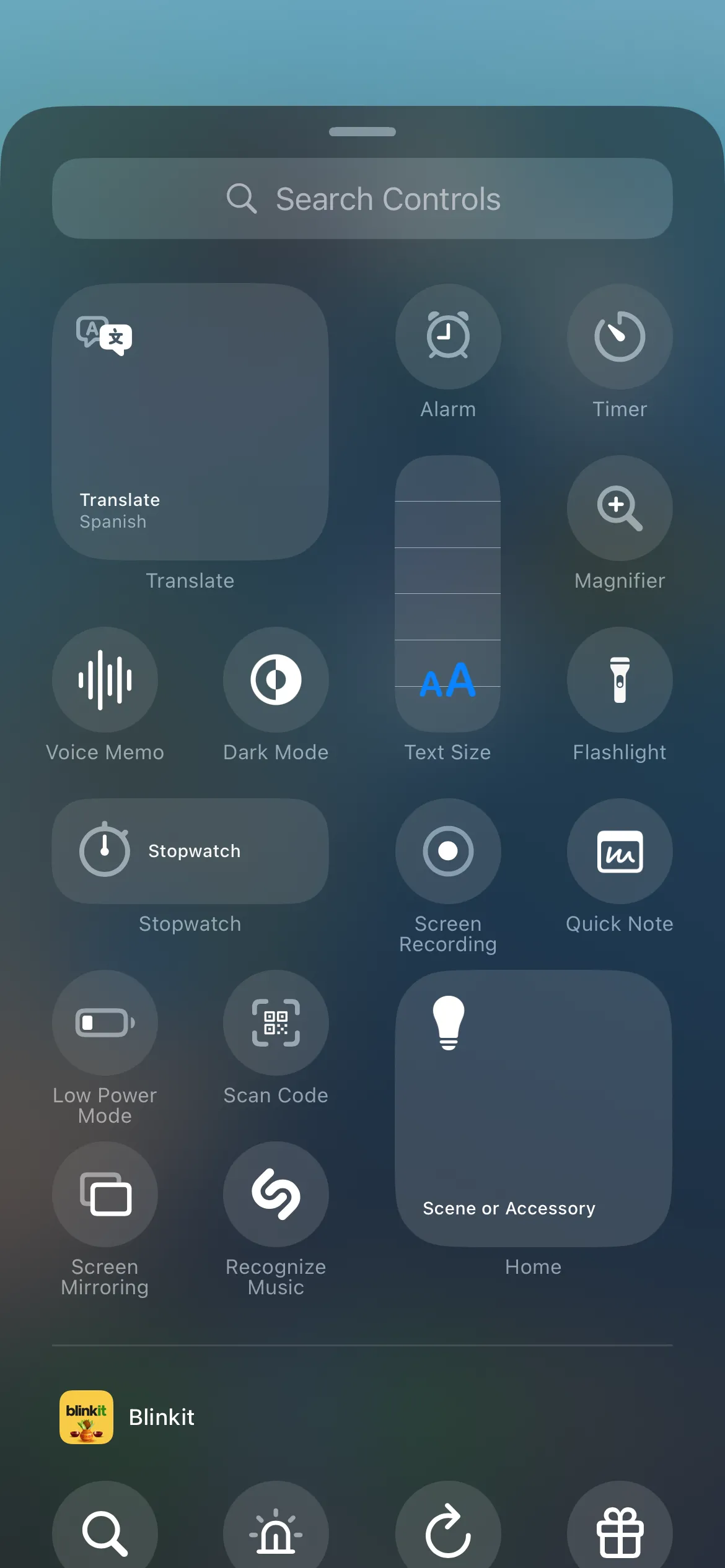 Các điều khiển có sẵn trong Trung tâm điều khiển iPhone
Các điều khiển có sẵn trong Trung tâm điều khiển iPhone
Để tăng cường bảo mật, tôi cũng đã vô hiệu hóa quyền truy cập Trung tâm điều khiển trên Màn hình khóa bằng cách vào Cài đặt > Face ID & Mật mã > Cho phép truy cập khi bị khóa và tắt công tắc Trung tâm điều khiển. Giờ đây, tôi không phải lo lắng về việc ai đó truy cập các công cụ đó mà không mở khóa điện thoại của mình.
6. Tắt tính năng Sao lưu qua Dữ liệu di động
Mặc dù chiếc iPhone của tôi hỗ trợ 5G, nhưng tôi có gói dữ liệu di động giới hạn, vì vậy tôi luôn cẩn trọng về việc hết dung lượng khi đang di chuyển. Để ngăn chặn việc sử dụng gói dữ liệu không cần thiết, tôi đã tắt tùy chọn sao lưu dữ liệu iCloud qua dữ liệu di động.
Tôi đã vào Cài đặt > [Tên của tôi] > iCloud > Sao lưu iCloud và vô hiệu hóa công tắc Sao lưu qua Mạng di động. Giờ đây, iPhone của tôi chỉ sao lưu dữ liệu iCloud khi có kết nối Wi-Fi. Điều này giúp tôi tiết kiệm dữ liệu và tránh những bất ngờ về hóa đơn vào cuối tháng.
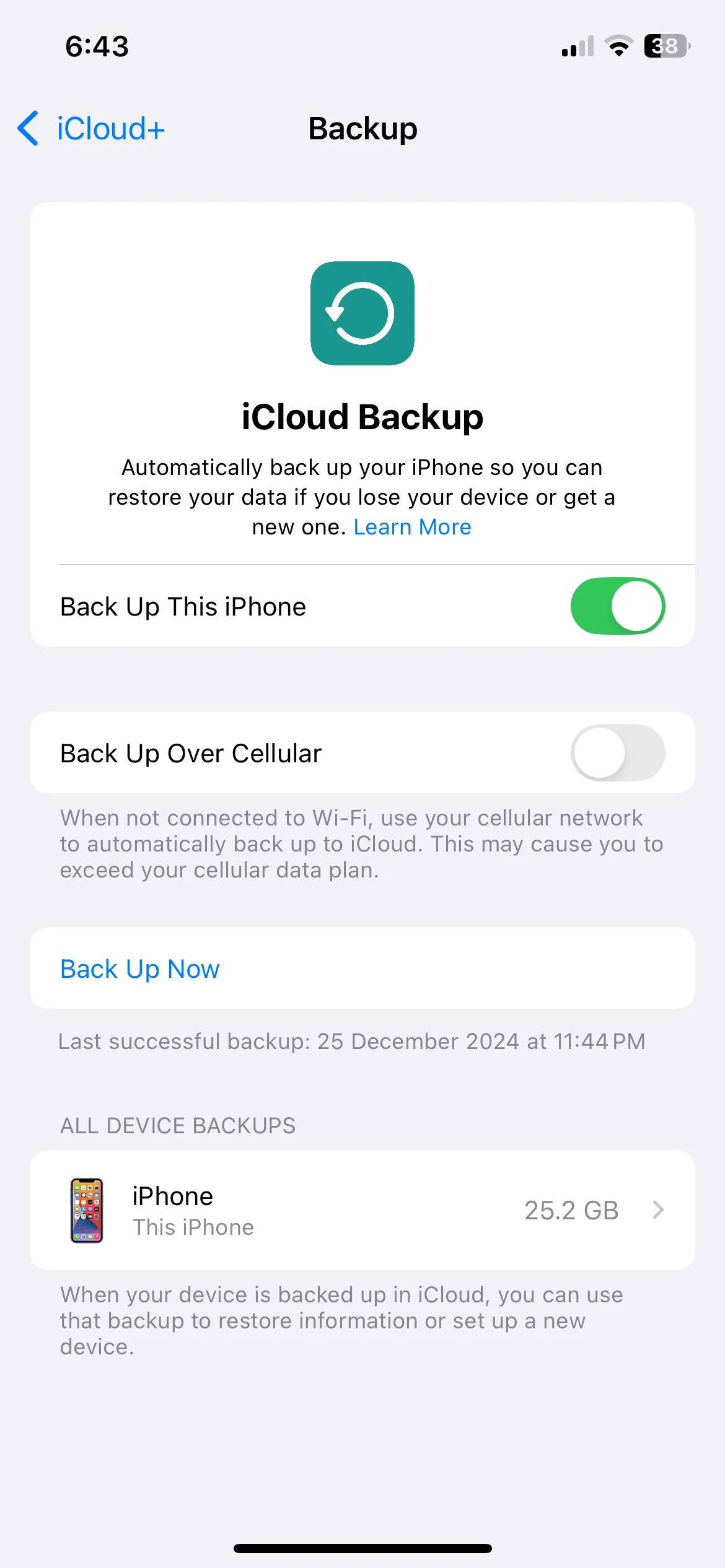 Cài đặt sao lưu iCloud trên iPhone
Cài đặt sao lưu iCloud trên iPhone
7. Quản lý Làm mới ứng dụng nền (Background App Refresh)
Mặc dù việc bật tính năng Làm mới ứng dụng nền trên iPhone là cần thiết để đồng bộ dữ liệu và nhận thông báo mà không bị chậm trễ, nhưng tôi không cần nó được kích hoạt cho mọi ứng dụng. Để tiết kiệm pin và giảm mức sử dụng dữ liệu, tôi đã tắt nó cho các trò chơi, ứng dụng đọc tin tức và các ứng dụng khác mà tôi không sử dụng thường xuyên.
Việc này khá đơn giản. Tất cả những gì tôi phải làm là vào Cài đặt > Cài đặt chung > Làm mới ứng dụng nền và sử dụng các công tắc để tắt Làm mới ứng dụng nền cho các ứng dụng không cần thiết.
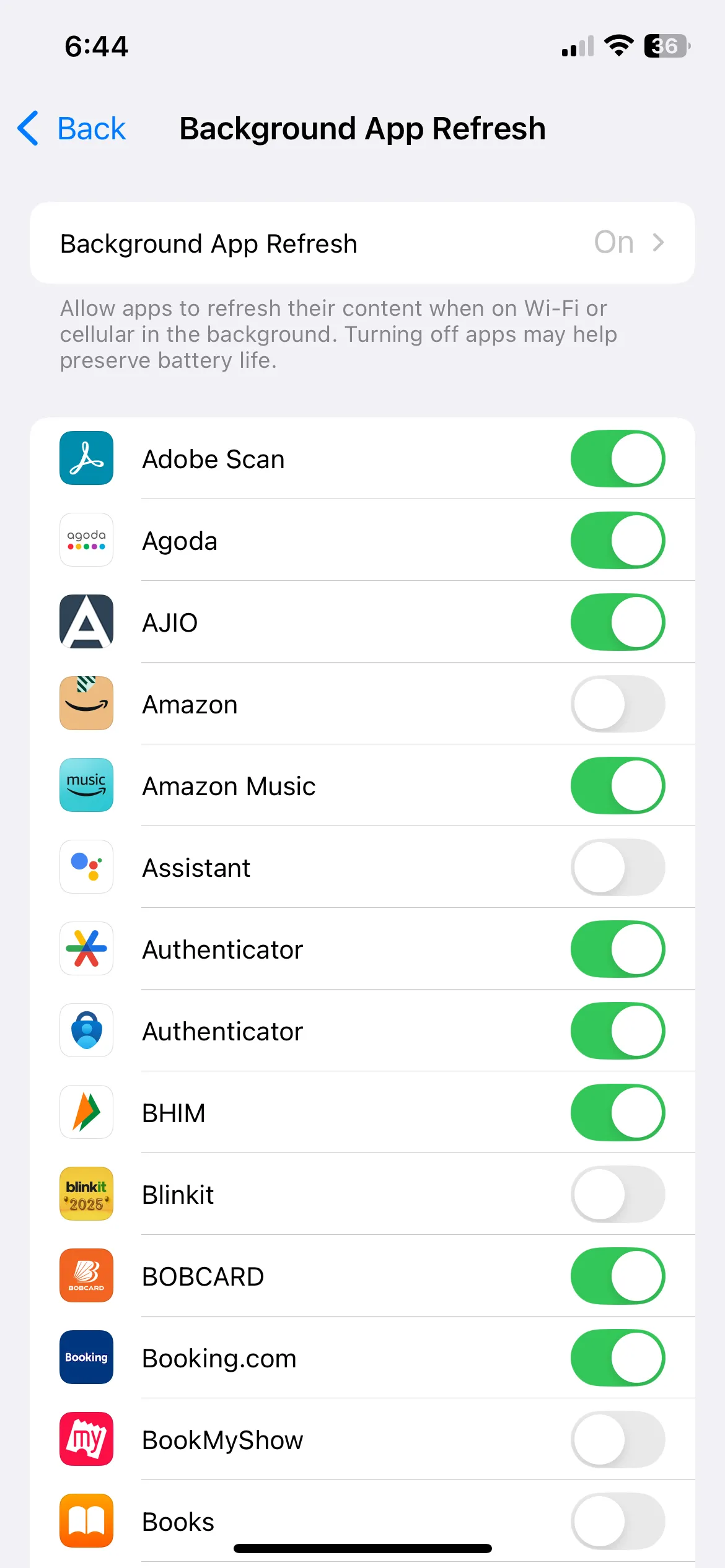 Menu cài đặt làm mới ứng dụng nền trên iPhone
Menu cài đặt làm mới ứng dụng nền trên iPhone
8. Thay đổi Ứng dụng mặc định
Các ứng dụng mặc định của Apple hoạt động tốt, nhưng tôi thích sử dụng các ứng dụng thay thế phù hợp hơn với nhu cầu của mình. Ví dụ, tôi đã chuyển từ Safari sang Chrome làm trình duyệt mặc định vì nó đồng bộ hóa liền mạch với máy tính Windows 11 và các thiết bị không phải của Apple khác của tôi. Điều này cho phép tôi tiếp tục công việc ngay từ nơi tôi đã dừng lại, bất kể tôi đang sử dụng thiết bị nào.
Một thay đổi khác tôi đã thực hiện là đặt Gmail làm ứng dụng email mặc định của mình. Ngoài ra, tôi thích trình quản lý mật khẩu của Chrome hơn ứng dụng Mật khẩu của Apple để lưu trữ mật khẩu, vì vậy tôi đã đặt đó làm trình quản lý mật khẩu mặc định của mình.
May mắn thay, iOS giúp việc điều chỉnh này trở nên đơn giản. Tôi chỉ cần vào Cài đặt > Ứng dụng > Ứng dụng mặc định, và thực hiện tất cả những thay đổi này trong vài giây.
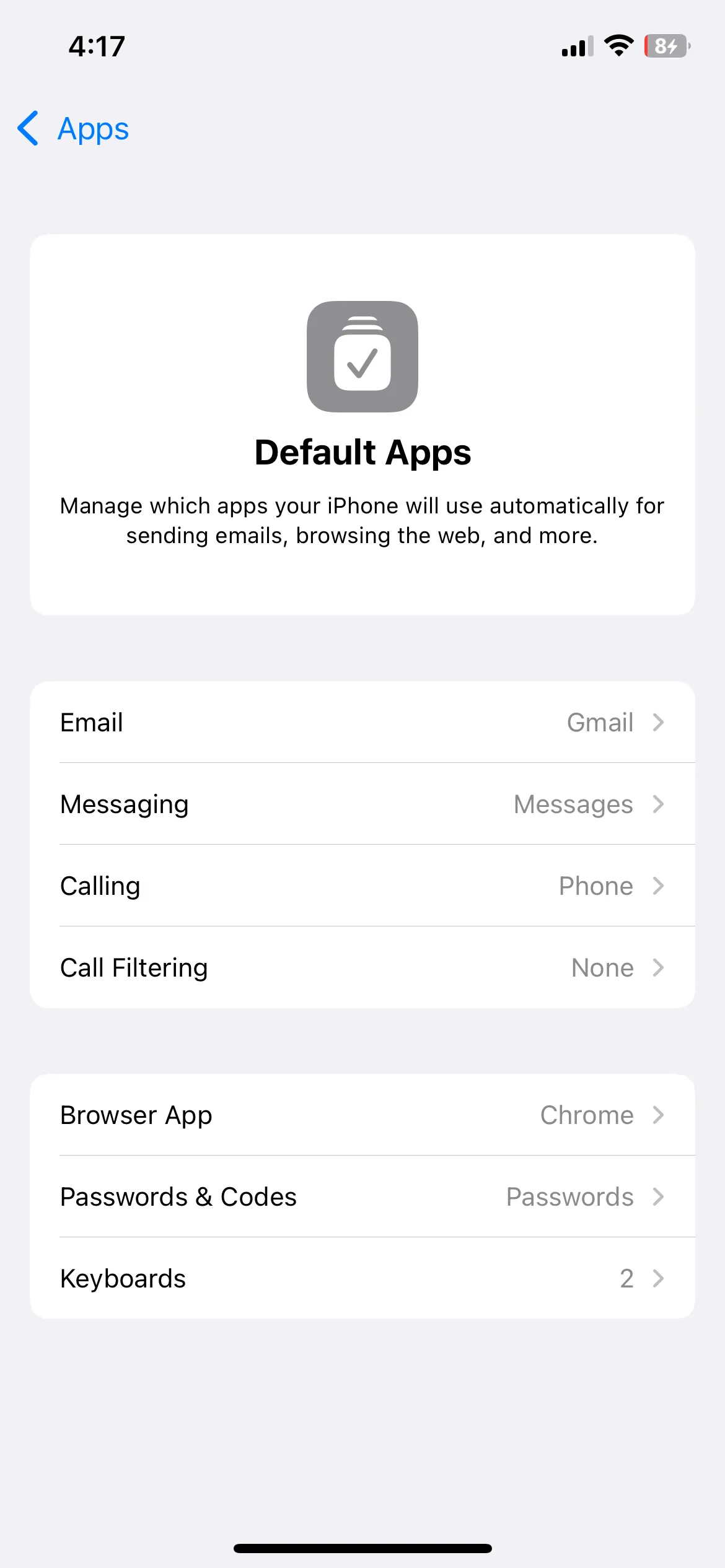 Menu cài đặt ứng dụng mặc định trên iPhone
Menu cài đặt ứng dụng mặc định trên iPhone
9. Bật phím tắt Chạm mặt lưng (Back Tap) và AssistiveTouch
iOS cung cấp một số tính năng trợ năng tiện dụng không được bật theo mặc định, chẳng hạn như chức năng Chạm mặt lưng (Back Tap). Tôi đã bật nó trên iPhone của mình và đặt Chạm hai lần để khóa màn hình và Chạm ba lần để chụp ảnh màn hình. Điều này cực kỳ tiện lợi và giúp các tác vụ thông thường này nhanh hơn rất nhiều.
Tôi cũng đã bật AssistiveTouch. Tính năng này bổ sung một biểu tượng nổi trên màn hình iPhone của tôi, cung cấp quyền truy cập dễ dàng vào một số chức năng tôi sử dụng thường xuyên. Dù là nhanh chóng kích hoạt Siri hay khởi động lại iPhone, nó đều giúp tôi sắp xếp hợp lý các tác vụ và tiết kiệm thời gian. Hơn nữa, nó có thể tùy chỉnh, vì vậy tôi có thể điều chỉnh nó dựa trên cách sử dụng của mình.
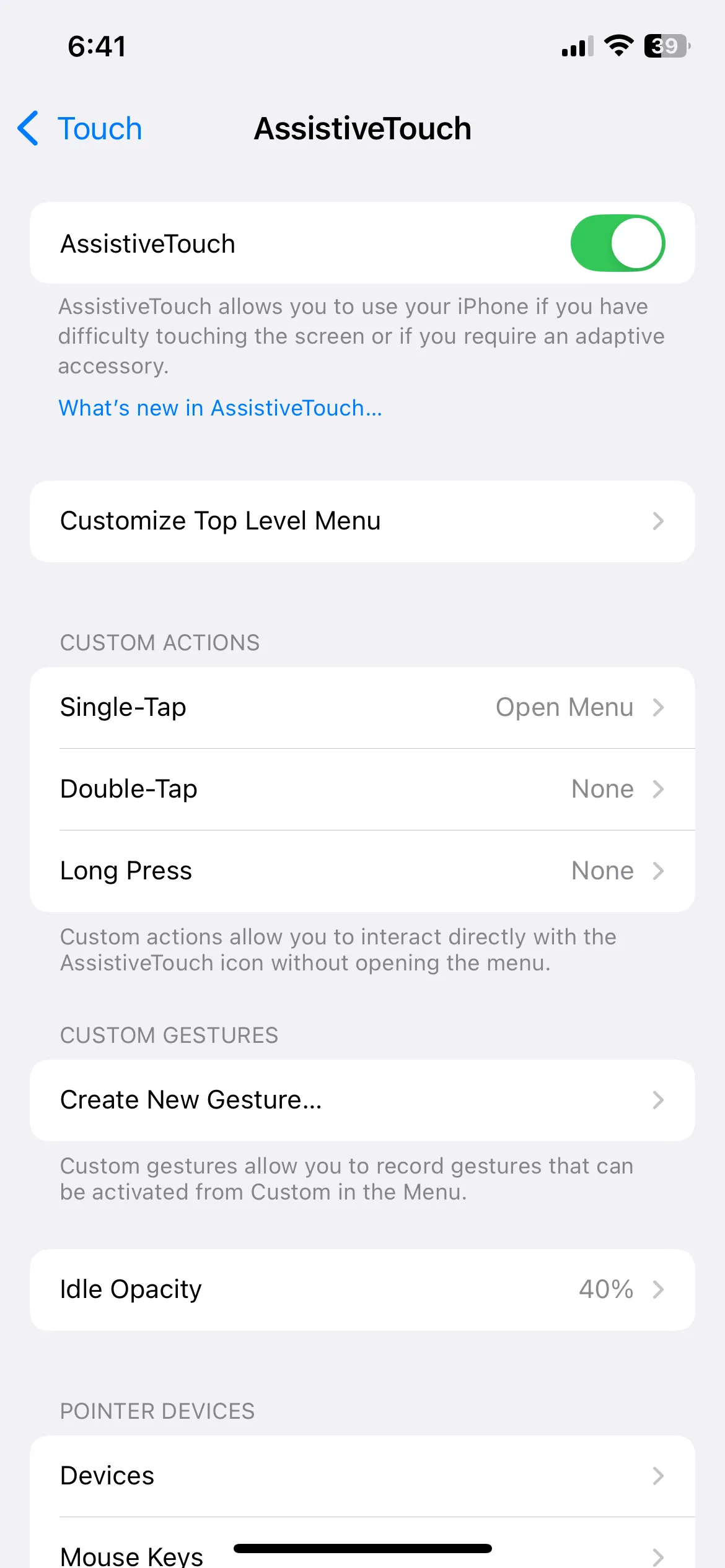 Menu cài đặt AssistiveTouch trên iPhone
Menu cài đặt AssistiveTouch trên iPhone
Kết luận
Mặc dù cấu hình sẵn của Apple hoạt động tốt với nhiều người, tôi nhận thấy rằng việc điều chỉnh các cài đặt này để phù hợp hơn với nhu cầu cá nhân thực sự nâng cao trải nghiệm sử dụng iPhone. Việc thực hiện những thay đổi này ngay từ đầu đảm bảo chiếc iPhone của tôi hoạt động chính xác như tôi mong muốn.
Tất nhiên, sở thích của mỗi người là khác nhau, vì vậy đừng ngần ngại khám phá các tùy chọn này và điều chỉnh những gì phù hợp nhất với bạn. Hãy thử áp dụng những mẹo trên và chia sẻ với meocongnghe.com những cài đặt nào bạn thấy hữu ích nhất hoặc những tùy chỉnh độc đáo mà bạn đã thực hiện cho chiếc iPhone của mình nhé!